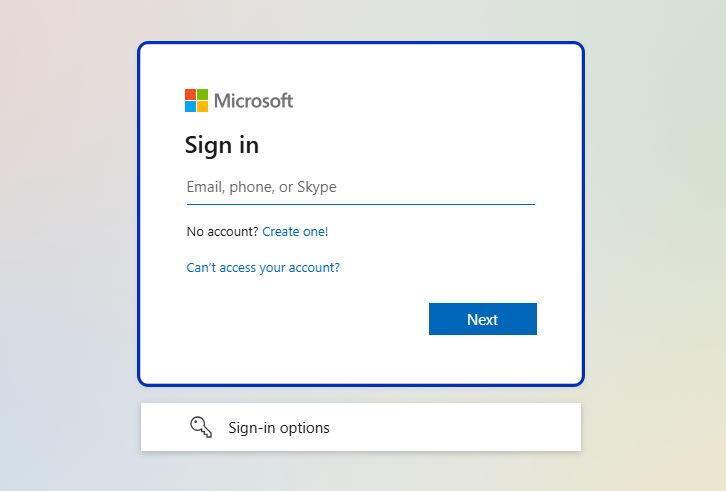You can follow along here:
Or go at your own pace here:
(v2) Configuring Journal Rules in Email Vault in Microsoft Purview
Creation Date: Feb 11, 2025 Created By: Greg Fulk View most recent version on Tango.ai
# Email Vault
1. Click on Status
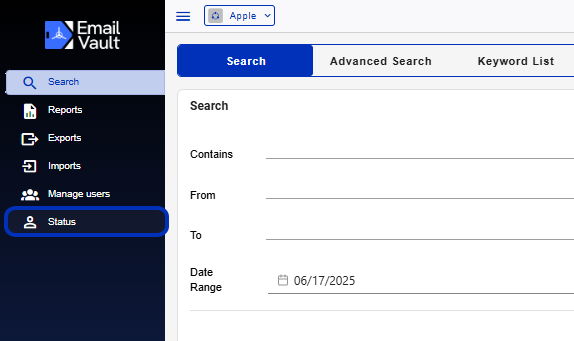
2. Copy Journaling Address
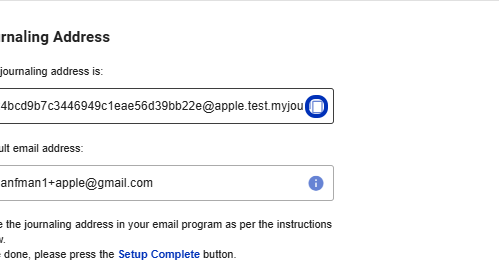
3. Open Microsoft Purview
4. Navigate to Journal Rules
5. Create a new rule
6. Define the rule settings
7. Review the journal rule and finish
# Email Vault
Head back to Email Vault and start Step 2. "Setting Up a Connector."